Зі сплатою податків через інтернет. сподіваюся, у постійних моїх читачів питань не повинно виникнути. Якщо ж Ви з цим не стикалися і недостатньо знаєте про такі інтернет ресурсах, як особистий кабінет платника податків та портал держпослуг. то почитайте про це тут же на моєму сайті.
Наприклад, якщо Вам виплачують недержавну пенсію з фонду підприємства, де Ви раніше працювали, то з неї обов'язково утримують податок 13%. А значить Ви сміливо можете розраховувати на повернення частини цих копієчок. Чому копієчок? Та тому що 13%, які Вам повернуть з витраченої суми, наприклад за не дороге платне лікування, це дійсно небагато. Але як кажуть, «на безриб'ї і рак риба».
>
Хто має право на цей відрахування Ви, сподіваюся, зрозуміли. Але зазначу головне, цей дохід повинен обкладатися за ставкою 13%. А які, взагалі бувають види відрахувань? перерахую:
- на благодійність;
- на навчання;
- на лікування та придбання медикаментів;
- на недержавне пенсійне забезпечення, добровільне пенсійне страхування і добровільне страхування життя »;
- на накопичувальну частину трудової пенсії;
Ось пункт на лікування та придбання медикаментів для нас ще ближче. До речі, поки я з цим не зіткнувся, я і не знав, що за деякі ліки, придбані за рецептами лікаря можна повернути 13%. Тільки рецепт і чеки для цього необхідні. Та й медикаменти ці повинні бути в затвердженому урядом переліку. Його можна подивитися тут. Якщо у Вас дорогі ліки, подивіться може бути вони включені в цей список.
Податкова декларація на доходи фізичних осіб 3-ПДФО
Головне і найскладніше для багатьох якраз і є заповнення цієї самої декларації. Звичайно, можна не обтяжувати себе і піти в конторку, яка цим займається. Благо їх зараз є чимало і зазвичай поруч з самої податкової. Але не завжди вартість послуги порівнянна з сумою очікуваного повернення коштів. У нас на сьогодні її ціна становить 300 рублів.
Тому я і пропоную зробити це самим. Часу зазвичай у пенсіонерів предостатньо, та й мізкам така розминка не зашкодить. А нагорода не змусить себе довго чекати. Десять днів дається на розгляд і тридцять на повернення Вашого відрахування. У якості «бонусу» економія на заповненні бланків 3-ПДФО. Але для початку підготуйте необхідні документи.
- довідка за формою 2-ПДФО (береться за місцем отримання доходу - на роботі, в недержавному пенсійному фонді та т. д.);
- заяву на повернення (заповнюється на сайті ИФНС);
- ліцензія установи, де Ви отримували медичні послуги (береться в мед закладі);
- договір на надання цих послуг (береться в мед закладі);
- довідка про оплату (береться в мед закладі);
- платіжні документи або чеки (беруться в мед закладі);
- реквізити банку, куди потрібно буде перерахувати Вам гроші (це не документ, але дані потрібно буде вказувати в заяві на повернення);
До речі всі ці документи зажадають якщо Ви звернетеся в якусь організацію щодо заповнення податкової декларації. Але справедливості заради скажу, що заяву на повернення вони зроблять для Вас самі. До відома, якщо заповнювати в електронному вигляді і відправляти через інтернет, то наприклад, ліцензія і платіжні документи начебто як і не потрібні.
Але краще не ризикувати, тим більше, що при зверненні в мед заклад всі ці папірці Вам роздрукують і віддадуть. Зазвичай в солідних закладах є база даних на цей рахунок за кілька останніх років. Так що залишиться тільки розписатися в потрібних місцях і відсканувати ці мед документи для того щоб потім прикріпити їх файли до Вашої декларації 3-ПДФО.
Отже, ми дісталися до самого важливого, а можливо і найважчого в цій справі. Розберемо все докладно і по кроках. Відразу обмовлюся, можна це зробити двома способами:
- безпосередньо на сайті ИФНС з Вашого особистого кабінету платника податків;
- за допомогою програми «Декларація», яку можна завантажити там же;
Додам, що програми розрізняються по роках. Тому за якийсь рік збираєтеся подавати декларацію, за той рік і завантажуйте програму, але це інша тема. Почнемо з першого пункту.
Заповнення на сайті ИФНС в особистому кабінеті платника податків
Як завжди, заходимо в свій особистий кабінет, в таблиці натискаємо по колонці «Податок на доходи ФО» і там вибираємо 3-ПДФО:
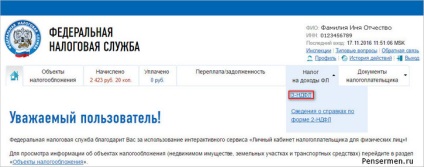
У списку, клацаємо по самому першому пункту: "Встановити / відправити декларацію онлайн":
Відкриється вікно, де в самому низу, під заголовком «Нова декларація» натискаємо на кнопку «Заповнити нову декларацію»:
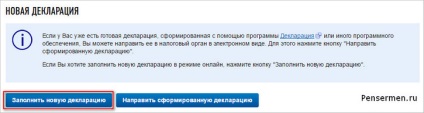
Це був підготовчий етап. Тепер піде основне, так що зосередьтеся і будьте уважні.
Після попередніх дій Вам відкриється перше вікно для заповнення необхідних даних. Тут все досить просто. Ваші П.І.Б. і ІПН повинні, швидше за все, з'явитися відразу, а інші рядки потрібно заповнити. У самому низу є виноска, де можна прочитати що обов'язково, а що необов'язково для заповнення. При установці курсора в поле, праворуч з'являється пояснює карта:
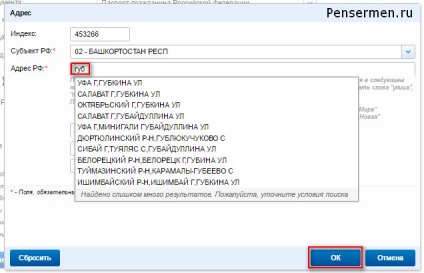

Наступне - «Доходи». Тут клацаємо по першому рядку: «Доходи, що оподатковуються за ставкою 13%». А втім, якщо шрифт тексту чорний можна на неї вже й не жати. Потім на кнопку «Додати дохід»:
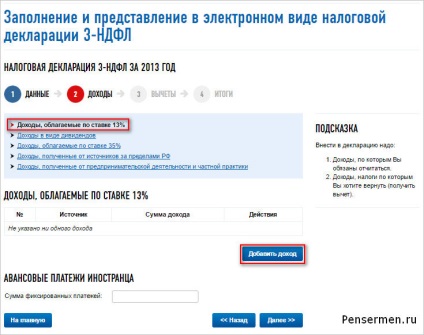
У вікні заповнюємо всі необхідні поля. Так само як і спочатку для кожного рядка праворуч буде виводиться підказка, так що розібратися Вам не складе особливих труднощів. Зверніть увагу, що стовпці «Код вирахування» та «Сума вирахування» заповнювати не треба. У міру заповнення стовпчика «Сума доходу» у відомостях про отриманий дохід, буде автоматично обчислюватися і заповнюватися «Загальна сума доходу».
І ще, якщо у Вашій довідці 2-ПДФО щомісяця коштує один і той же код доходу, то можна схитрувати. Поставити в графі місяць останній місяць, а в графі «Сума доходу» вказати суму "Податкової бази". У себе я так і зробив, пройшло без проблем. В кінці натискаємо «Зберегти»:
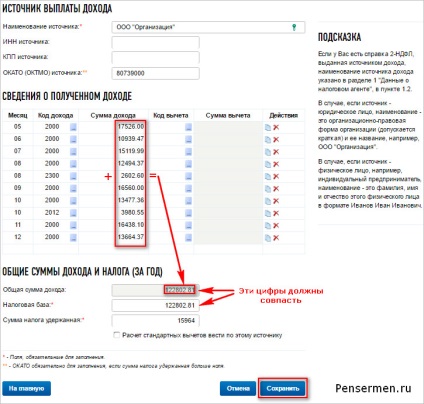
Після цього програма нас поверне до початку другого кроку, де вже будуть відображені підсумкові дані по Вашому першому доходу. Якщо у Вас кілька доходів, то можете їх і не вказувати всі. Аби підсумкова «Сума податку утримана» перекривала ту суму яку ви припускаєте повернути. До речі, якщо потрібно можна і підредагувати і видалити рядок з доходом. Якщо немає, то тиснемо «Далі»:
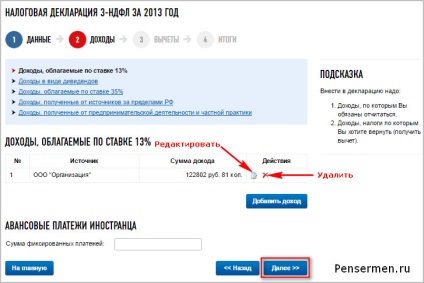
Ось ми і дісталися до нашого «шкурного питання».
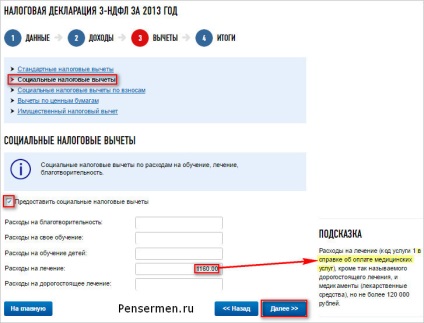
Нарешті, відкривається заключне вікно «Підсумки». І зверніть увагу, що тепер уже «Податкова база» менше «Загальної суми доходу» і рівно на суму витрат на лікування, яку ми вказували на підставі довідки по оплаті за крок 3. Також з'явилася сума податку, що підлягає поверненню з бюджету. Все це програма обчислює автоматично.
Посилання "Заява на повернення" поки не чіпайте щоб не плутатися. В самому кінці вона знову з'явитися, тоді і оформите цю заяву. Нижче я розпишу як це зробити. А поки натискаємо на «Сформувати файл для відправки»:
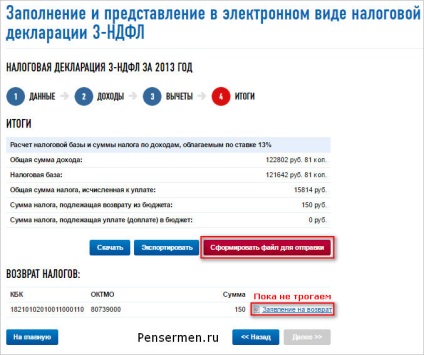
Тепер потрібно додати заздалегідь відскановані документи. Зверніть увагу, що написано справа в червоній рамці. Але, знову таки, не потрібно бояться. Якщо Ви відправите декларацію з помилками ніякої катастрофи не станеться. Про це в кінці статті. Отже, «Додати документ»:
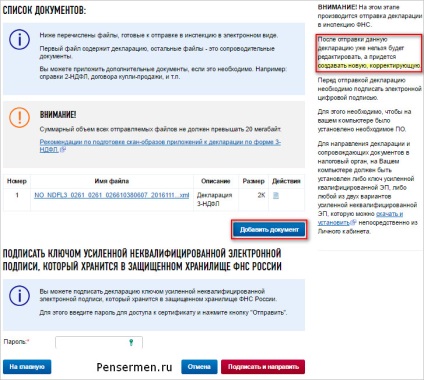
Це вже буде додаток до декларації. Натискаємо «Виберіть файл», після чого відкриється вікно провідника Вашого комп'ютера. Там потрібно буде відшукати папку зі скані Ваших медичних документів і вибрати файл першого документа. Потім ввести його назву в поле «Опис» і натиснути «Зберегти»:
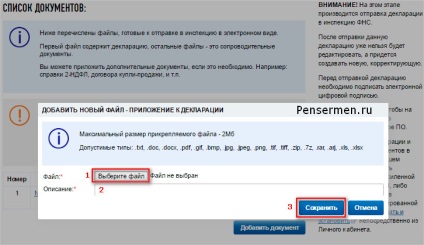
І так для кожного файлу. Щоб було, простіше при виборі файлу копіюйте його назву і вставляйте в опис. В результаті отримаємо приблизно таке:
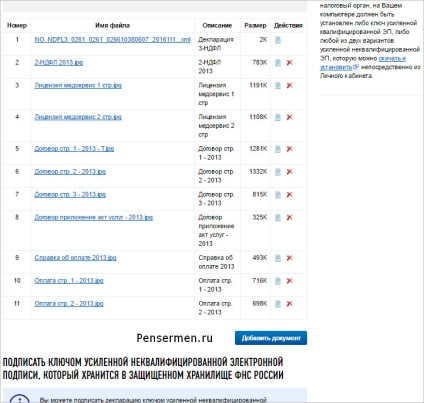
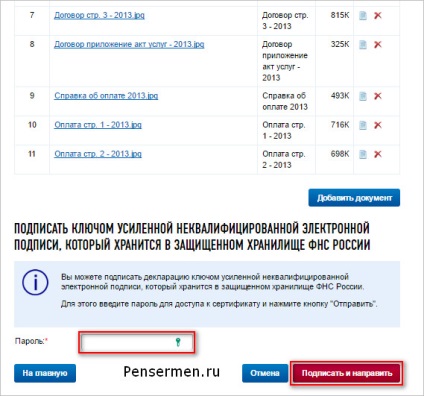
Дивимося що вийшло і ось тепер-то зі спокійною совістю тикаємо по «Заява на повернення»:
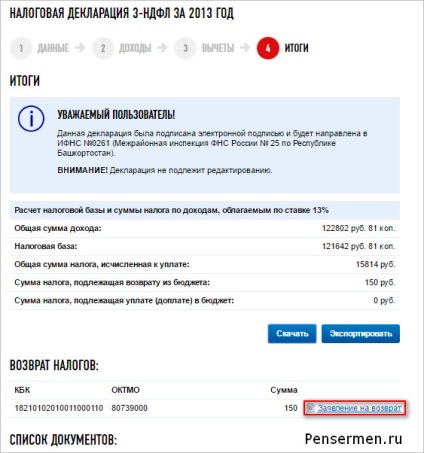
Так, взагалі-то там і оформляти нічого. Всі необхідні дані з'являться автоматично. Тут Вам і знадобляться реквізити банку про які я згадував на самому початку. Потрібно їх ввести у відповідні поля. Тільки не плутайте номер рахунку і картки! Це не одне і те ж! Якщо Ви хочете, щоб гроші перевели на картковий рахунок (пластикову карту), то вибирайте «Поточний» і клікайте по «Зберегти і продовжити»:
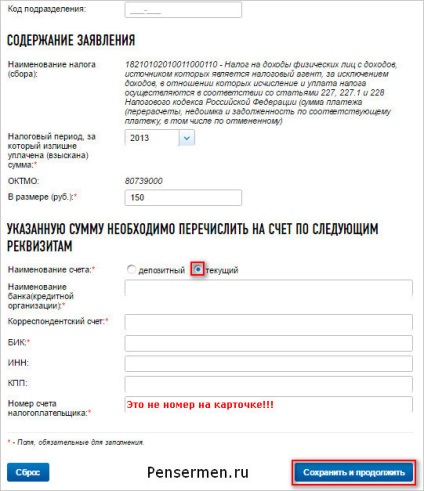
Знову вводимо пароль від сертифіката електронного підпису і «Надіслати»:
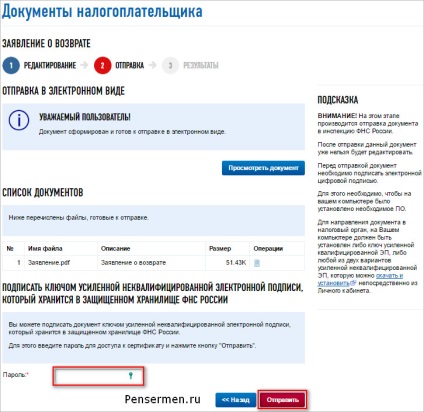
Побачите спочатку це проміжне вікно. Не лякайтеся іноді воно затримується на деякий час:
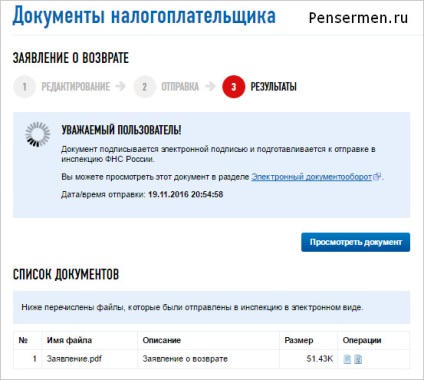
Потім з'являться результати:
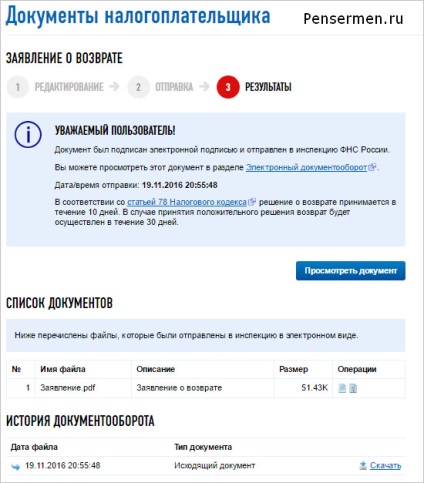
До речі, зовсім необов'язково оформляти цю заяву відразу після відправки декларації. Можна спокійно дочекатися коли документ пройде перевірку і в Вашому особистому кабінеті платника податків в графі «Переплата / заборгованість» з'явитися цифра переплати. І вже там можна зробити те ж саме. Я думаю, це у Вас не викличе труднощів.
Що робити якщо надіслано податкову декларацію 3-ПДФО з помилками
Розібравшись я направив електронне звернення в ИФНС. Через кілька днів мені зателефонували і дівчина з приємним голосом запропонувала відкрити свій особистий кабінет і разом зі мною по кроках терпляче підказувала як зробити коригуючу декларацію. Зізнаюся, тоді я ще не знав як можна оформити податкову декларацію 3-ПДФО прямо з особистого кабінету.
Але Ви-то тепер знаєте як це робиться і в разі помилки. Дивимося на найпершу картинку цієї статті, тобто знову вибираємо «3-ПДФО». Тепер Вам вже відкриються всі Ваші відправлені і заповнені декларації. Тут тиснемо на зображення папок, вказане на зображенні внизу. Воно означає "Копіювати декларацію (створити коригувальну)", то що нам і треба:
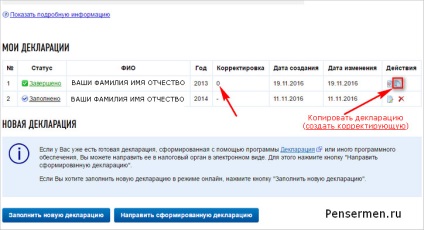
Зверніть увагу, що на верхній картинці в стовпці «Коригування» в графі завершеною декларації стоїть цифра «0». А у Вашій знову відкрилася, вже заповненої декларації тепер буде стояти цифра «1»:
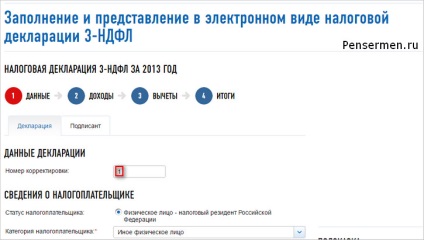
Удачі вам! До швидких зустрічей на сторінках блогу «Пенсермен»!
Поділіться статтею з друзями в соц. мережах: